Como criar uma tabela dinâmica e um gráfico dinâmico no Excel
As tabelas dinâmicas(Pivot) são um método avançado de organizar dados organizados e usar fórmulas no Microsoft Excel . Poderíamos usar fórmulas independentes sobre linhas e colunas, mas ao adicionar ou excluir linhas essas fórmulas são corrompidas. É aqui que as tabelas dinâmicas entram em uso.
Como criar uma tabela dinâmica(Pivot Table) no Excel
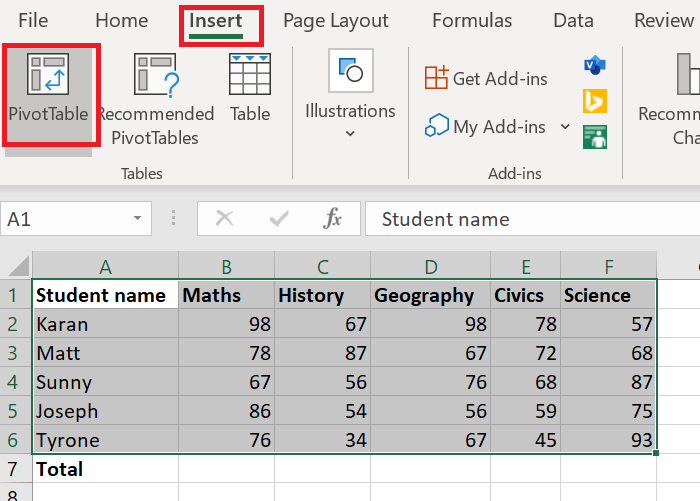
Em primeiro(First) lugar, você precisaria de um conjunto de dados organizados em linhas e colunas. Por exemplo. As listas de notas obtidas pelos alunos em várias disciplinas. Suponha que você precise do total da nota de cada aluno em todas as disciplinas da última linha. Você pode usar uma fórmula e puxá-la pelas células usando a função Preencher(Fill) , mas isso seria útil apenas até que as linhas e colunas não fossem alteradas.
Para criar uma tabela dinâmica, o procedimento é o seguinte:
- Selecione o intervalo de células.
- Clique em Inserir(Insert) e selecione Tabela Dinâmica(Pivot Table) .
- Por padrão, o intervalo da tabela será mencionado e a tabela dinâmica será aberta em uma nova planilha. Mantenha-o assim e selecione OK.
- Uma nova planilha com a Tabela Dinâmica(Pivot Table) seria criada.
- Na planilha com a tabela dinâmica, você pode selecionar as colunas para a soma ou total geral que você precisa.
O caso mencionado acima é genérico onde você precisa das somas dos valores em uma única coluna na última linha.
Caso deseje fazer modificações, use a opção de Tabelas Dinâmicas(Pivot Tables) recomendadas na guia Inserir .(Insert)
Leia(Read) : Como alterar a cor da guia da planilha do Excel.(How to change the color of the Excel worksheet Tab.)
Como criar um gráfico dinâmico(Pivot Chart) no Excel
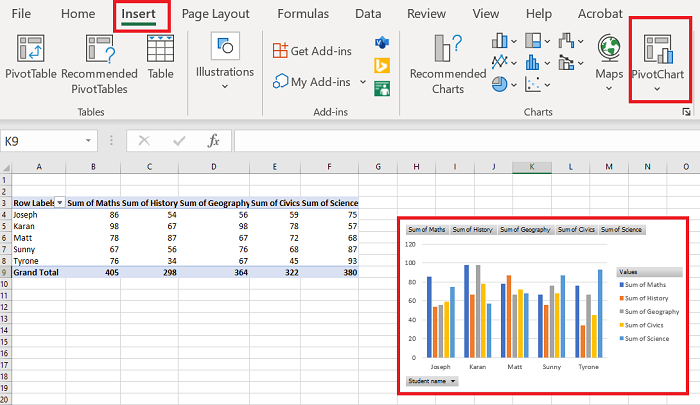
Depois de criar a Tabela Dinâmica(Pivot Table) , você pode fazer um Gráfico(make a Chart) dela. O procedimento é o seguinte:
Selecione o intervalo de células na Tabela Dinâmica(Pivot Table) .
Vá para Inserir(Insert) e na seção de Gráficos(Charts) , selecione Gráfico Dinâmico(Pivot Chart) .
Selecione o tipo de gráfico que deseja usar e clique em OK .
Deixe-nos saber se você tiver alguma dúvida na seção de comentários.
Agora leia(Now read) : Como usar as funções SOMASE e SOMASES no Microsoft Excel(How to use SUMIF and SUMIFS Functions in Microsoft Excel) .
Related posts
Como criar uma tabela dinâmica simples no Excel
Como criar um Radar Chart em Windows 11/10
Como inserir um Dynamic Chart em Excel spreadsheet
Como criar um Organization Chart em Excel
Como criar um Bar Graph or Column Chart em Excel
Como usar o HLOOKUP function em Microsoft Excel
Como usar o Rept Function em Excel
Como você calcula a porcentagem increase or decrease em Excel?
Como usar o ISODD function em Excel
Microsoft Excel está tentando recuperar suas informações
Como fazer um gráfico de pizza no Excel
Como reparar um Excel Workbook corrompido
Como usar o DISC function em Excel
Como alterar o padrão File Format para salvar em Word, Excel, PowerPoint
Como criar um Combination Chart em Excel
Como usar o MID and MIDB function em Microsoft Excel
Como contar o número de Yes or No entries em Excel
Como extrair nomes de domínio de URLs em Microsoft Excel
Como usar NETWORKDAYS function em Excel
Como bloquear Chart position em Excel spreadsheet
